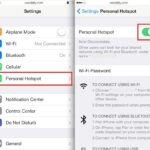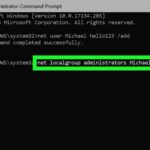Cara backup whatsapp iphone – Tak ingin kehilangan momen berharga yang tersimpan di WhatsApp? Tenang, Anda tidak sendirian! WhatsApp merupakan aplikasi pesan instan yang digemari banyak orang, namun data di dalamnya rentan hilang jika smartphone Anda mengalami kerusakan atau kehilangan. Untuk menjaga keamanan data penting, Anda perlu melakukan backup WhatsApp secara berkala. Artikel ini akan memandu Anda melalui berbagai metode backup WhatsApp iPhone, mulai dari iCloud hingga Google Drive, dengan langkah-langkah yang mudah diikuti.
Menyalin data WhatsApp ke tempat lain, seperti iCloud atau komputer, adalah langkah penting untuk menjaga data Anda tetap aman. Dengan melakukan backup, Anda dapat memulihkan data WhatsApp Anda ke iPhone yang sama atau bahkan ke iPhone baru dengan mudah. Artikel ini akan membahas berbagai metode backup, tips dan trik yang berguna, serta menjawab pertanyaan yang sering diajukan terkait backup WhatsApp iPhone.
Cara Backup WhatsApp iPhone ke iCloud
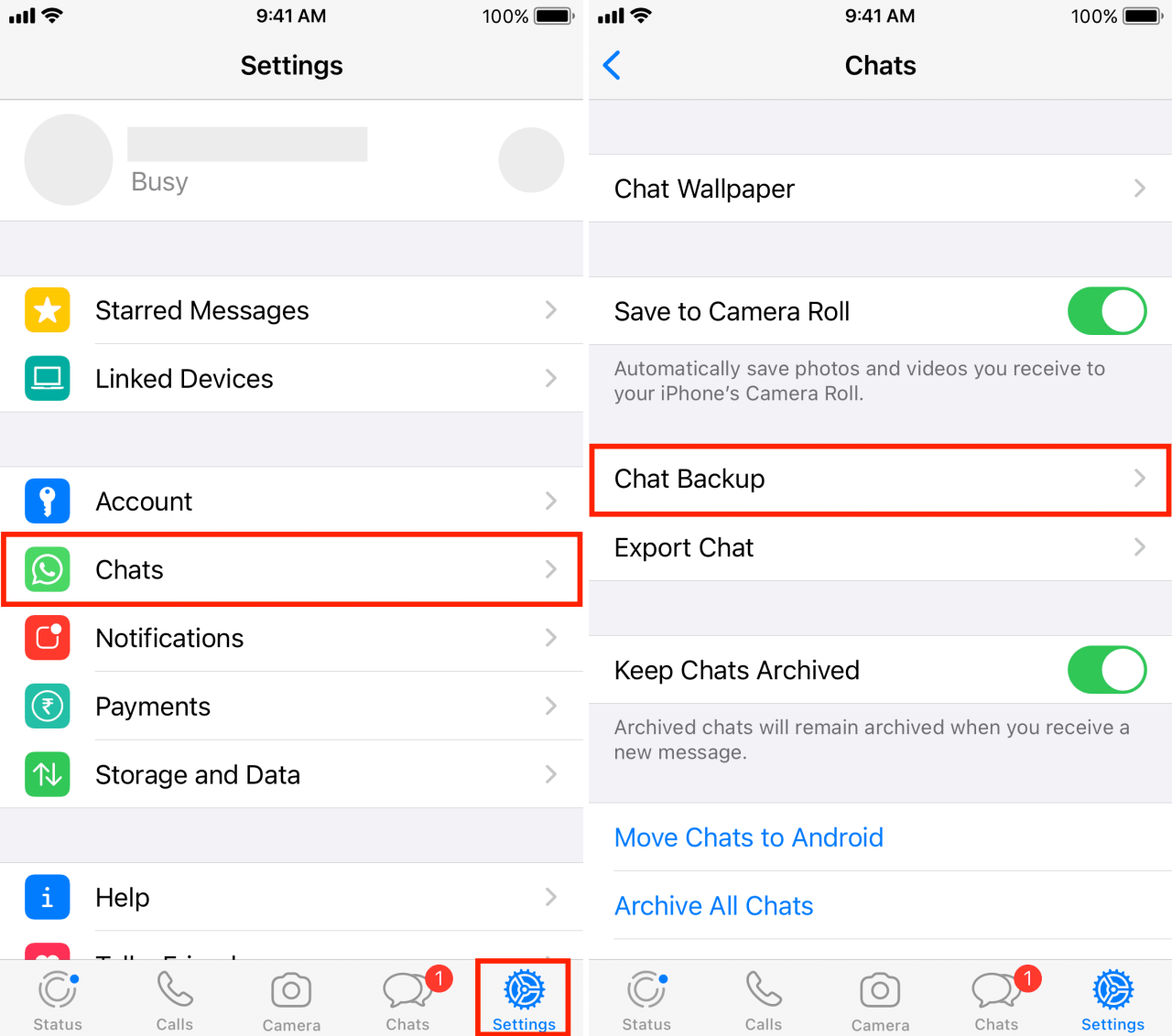
Sebagai pengguna iPhone, WhatsApp tentu menjadi aplikasi yang tak terpisahkan. Untuk menjaga keamanan data percakapan, foto, dan video di WhatsApp, backup merupakan hal yang penting. iCloud menjadi salah satu metode yang mudah dan praktis untuk melakukan backup WhatsApp di iPhone.
Cara Backup WhatsApp iPhone ke iCloud
Berikut langkah-langkah yang dapat Anda ikuti untuk melakukan backup WhatsApp iPhone ke iCloud:
- Buka aplikasi WhatsApp di iPhone Anda.
- Tap pada tab “Pengaturan” (ikon roda gigi) di pojok kanan bawah.
- Pilih “Chat” dan kemudian “Cadangan Chat”.
- Tap pada tombol “Cadangkan Sekarang” untuk memulai proses backup.
Anda juga dapat mengatur agar WhatsApp secara otomatis melakukan backup secara berkala ke iCloud. Untuk melakukan hal ini, ikuti langkah-langkah berikut:
- Buka aplikasi WhatsApp di iPhone Anda.
- Tap pada tab “Pengaturan” (ikon roda gigi) di pojok kanan bawah.
- Pilih “Chat” dan kemudian “Cadangan Chat”.
- Pilih “Cadangkan ke iCloud”.
- Pilih frekuensi backup yang Anda inginkan, seperti harian, mingguan, atau bulanan.
Perbandingan Metode Backup WhatsApp
Selain backup ke iCloud, WhatsApp juga menyediakan metode backup lainnya, yaitu backup ke Google Drive dan backup ke kartu SD. Berikut perbandingan ketiga metode backup tersebut:
| Metode Backup | Keuntungan | Kerugian |
|---|---|---|
| Backup ke iCloud | Mudah dan praktis, tidak memerlukan ruang penyimpanan tambahan di iPhone | Hanya tersedia untuk pengguna iPhone, ruang penyimpanan iCloud terbatas |
| Backup ke Google Drive | Tersedia untuk pengguna Android dan iPhone, ruang penyimpanan Google Drive lebih besar | Membutuhkan akun Google Drive, data backup tidak terenkripsi |
| Backup ke kartu SD | Tidak membutuhkan akun cloud, ruang penyimpanan lebih besar | Hanya tersedia untuk pengguna Android, data backup tidak terenkripsi |
Cara Backup WhatsApp iPhone ke Komputer
Membuat cadangan (backup) WhatsApp di iPhone sangat penting untuk memastikan data penting Anda, seperti pesan, foto, dan video, aman dan terlindungi. Jika Anda kehilangan iPhone atau terjadi kesalahan pada perangkat, Anda dapat memulihkan semua data WhatsApp Anda dari cadangan yang telah dibuat. Ada beberapa cara untuk melakukan backup WhatsApp iPhone ke komputer, yang akan dibahas lebih lanjut di sini.
Backup WhatsApp iPhone ke Komputer Menggunakan iTunes, Cara backup whatsapp iphone
iTunes adalah software bawaan Apple yang dapat digunakan untuk melakukan backup data iPhone, termasuk WhatsApp. Berikut langkah-langkah backup WhatsApp iPhone ke komputer menggunakan iTunes:
| Langkah | Keterangan |
|---|---|
| 1. Hubungkan iPhone ke komputer menggunakan kabel USB. | Pastikan iPhone Anda terhubung ke komputer dan kabel USB terpasang dengan benar. |
| 2. Buka iTunes di komputer Anda. | Jika iTunes tidak terbuka secara otomatis, buka aplikasi iTunes dari menu Start atau folder aplikasi. |
| 3. Pilih iPhone Anda di iTunes. | Setelah iTunes mengenali iPhone Anda, pilih ikon iPhone di bagian atas jendela iTunes. |
| 4. Pilih tab “Ringkasan”. | Pilih tab “Ringkasan” di bagian atas jendela iTunes untuk melihat pengaturan umum iPhone Anda. |
| 5. Centang kotak “Cadangkan iPhone ini”. | Pilih opsi “Cadangkan iPhone ini” untuk mengaktifkan fitur backup iPhone Anda. |
| 6. Pilih lokasi cadangan. | Pilih lokasi di komputer Anda untuk menyimpan file cadangan iPhone. |
| 7. Klik tombol “Cadangkan Sekarang”. | Klik tombol “Cadangkan Sekarang” untuk memulai proses backup iPhone Anda. |
Proses backup akan dimulai dan akan memakan waktu tergantung pada jumlah data yang akan dicadangkan. Setelah proses backup selesai, Anda dapat melihat file cadangan iPhone Anda di lokasi yang Anda pilih sebelumnya. File cadangan ini akan berisi semua data iPhone Anda, termasuk data WhatsApp.
Backup WhatsApp iPhone ke Komputer Menggunakan iBackupBot
iBackupBot adalah aplikasi pihak ketiga yang dapat digunakan untuk melakukan backup data iPhone, termasuk WhatsApp. Aplikasi ini menawarkan lebih banyak kontrol dan fleksibilitas dibandingkan dengan iTunes, dan memungkinkan Anda untuk memilih data spesifik yang ingin Anda cadangkan. Berikut langkah-langkah backup WhatsApp iPhone ke komputer menggunakan iBackupBot:
- Unduh dan instal iBackupBot di komputer Anda. Anda dapat mengunduh iBackupBot dari situs web resminya.
- Hubungkan iPhone ke komputer menggunakan kabel USB.
- Buka iBackupBot di komputer Anda.
- Pilih iPhone Anda di iBackupBot. Setelah iBackupBot mengenali iPhone Anda, pilih ikon iPhone di bagian atas jendela iBackupBot.
- Pilih tab “Aplikasi”. Pilih tab “Aplikasi” di bagian atas jendela iBackupBot untuk melihat daftar aplikasi yang terinstal di iPhone Anda.
- Pilih “WhatsApp” dari daftar aplikasi. Pilih aplikasi WhatsApp dari daftar aplikasi yang terinstal di iPhone Anda.
- Klik tombol “Cadangkan”. Klik tombol “Cadangkan” untuk memulai proses backup data WhatsApp Anda.
Proses backup akan dimulai dan akan memakan waktu tergantung pada jumlah data WhatsApp yang akan dicadangkan. Setelah proses backup selesai, Anda dapat menemukan file cadangan WhatsApp Anda di lokasi yang telah Anda tentukan sebelumnya. File cadangan ini akan berisi semua data WhatsApp Anda, termasuk pesan, foto, dan video.
Cara Backup WhatsApp iPhone ke Google Drive
Cara backup WhatsApp iPhone ke Google Drive menjadi salah satu metode yang cukup populer di kalangan pengguna iPhone. Metode ini menawarkan kemudahan dalam menyimpan data chat, foto, video, dan dokumen penting WhatsApp Anda di cloud storage. Namun, perlu diingat bahwa backup WhatsApp iPhone ke Google Drive secara default hanya akan menyimpan chat dan media yang terkirim dan diterima setelah backup terakhir dilakukan. Untuk backup data yang lebih lengkap, Anda dapat menggunakan aplikasi pihak ketiga.
Cara Backup WhatsApp iPhone ke Google Drive dengan Aplikasi Pihak Ketiga
Salah satu aplikasi pihak ketiga yang dapat Anda gunakan untuk backup WhatsApp iPhone ke Google Drive adalah Dr.Fone – WhatsApp Transfer. Aplikasi ini memungkinkan Anda untuk melakukan backup WhatsApp iPhone ke Google Drive secara lengkap, termasuk chat, media, dan lampiran. Selain itu, aplikasi ini juga mendukung backup WhatsApp iPhone ke komputer, sehingga Anda dapat menyimpan data WhatsApp di perangkat lain.
| Langkah | Penjelasan |
|---|---|
| 1. Download dan instal Dr.Fone – WhatsApp Transfer di komputer Anda. | Aplikasi ini tersedia untuk Windows dan Mac. |
| 2. Hubungkan iPhone Anda ke komputer menggunakan kabel USB. | Pastikan iPhone Anda sudah diaktifkan dan dipercaya oleh komputer. |
| 3. Pilih fitur “Backup & Restore” di Dr.Fone. | Anda akan melihat pilihan untuk backup WhatsApp, WeChat, Line, dan aplikasi lainnya. |
| 4. Pilih “Backup WhatsApp Messages”. | Aplikasi akan mendeteksi iPhone Anda dan menampilkan informasi tentang data WhatsApp yang dapat dibackup. |
| 5. Pilih “Google Drive” sebagai tujuan backup. | Anda akan diminta untuk login ke akun Google Drive Anda. |
| 6. Pilih data WhatsApp yang ingin Anda backup. | Anda dapat memilih untuk backup semua data WhatsApp atau hanya data tertentu. |
| 7. Klik “Start” untuk memulai proses backup. | Proses backup mungkin memakan waktu tergantung pada jumlah data yang dibackup. |
Selain menggunakan Dr.Fone, Anda juga dapat menggunakan aplikasi pihak ketiga lainnya seperti iCareFone, FonePaw, atau Tenorshare iCareFone untuk melakukan backup WhatsApp iPhone ke Google Drive. Pastikan untuk memilih aplikasi yang terpercaya dan memiliki reputasi baik.
Tips dan Trik Backup WhatsApp iPhone ke Google Drive
Berikut adalah beberapa tips dan trik yang dapat Anda gunakan untuk backup WhatsApp iPhone ke Google Drive secara efektif dan efisien:
- Pastikan koneksi internet Anda stabil sebelum memulai proses backup. Koneksi internet yang buruk dapat menyebabkan proses backup gagal atau terputus.
- Periksa ruang penyimpanan Google Drive Anda. Pastikan Anda memiliki cukup ruang penyimpanan untuk menyimpan data WhatsApp yang ingin Anda backup.
- Lakukan backup secara berkala. Backup secara berkala akan membantu Anda untuk tidak kehilangan data penting yang tersimpan di WhatsApp. Anda dapat mengatur jadwal backup secara otomatis di aplikasi pihak ketiga yang Anda gunakan.
- Simpan data backup WhatsApp di tempat yang aman. Anda dapat menyimpan data backup di komputer, drive eksternal, atau layanan cloud storage lainnya. Ini akan membantu Anda untuk memulihkan data WhatsApp Anda jika terjadi sesuatu yang tidak diinginkan pada iPhone Anda.
- Backup data WhatsApp Anda sebelum melakukan upgrade iOS atau menginstal aplikasi baru. Hal ini dapat membantu Anda untuk menghindari kehilangan data penting yang tersimpan di WhatsApp.
Cara Memulihkan Backup WhatsApp iPhone
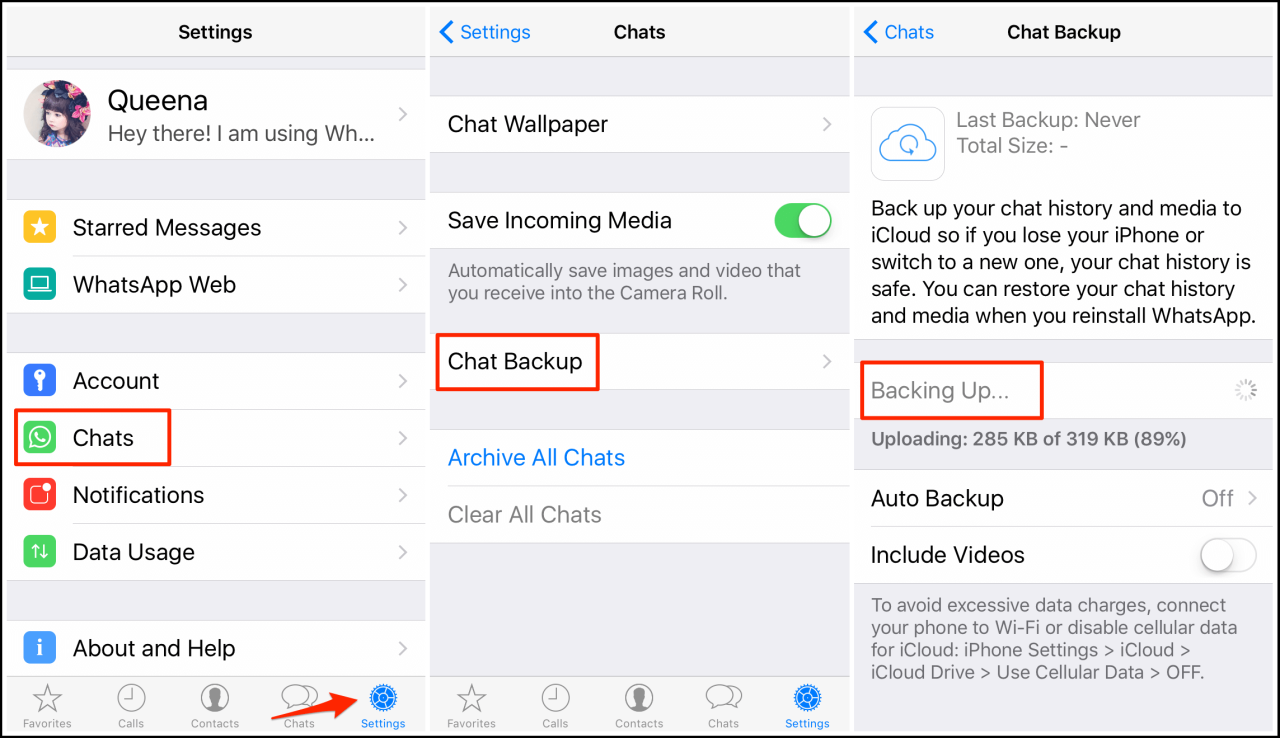
Setelah Anda berhasil melakukan backup WhatsApp iPhone, Anda mungkin ingin memulihkannya di iPhone baru atau di iPhone yang sama. Proses memulihkan backup WhatsApp iPhone cukup mudah, tetapi perlu dilakukan dengan benar agar semua data Anda dapat dipulihkan dengan baik. Berikut adalah panduan lengkap cara memulihkan backup WhatsApp iPhone.
Memulihkan Backup WhatsApp iPhone ke iPhone Baru
Jika Anda beralih ke iPhone baru, Anda dapat memulihkan backup WhatsApp Anda ke iPhone baru tersebut. Berikut langkah-langkahnya:
- Pastikan Anda telah menginstal WhatsApp di iPhone baru Anda.
- Verifikasi nomor telepon Anda di WhatsApp.
- Setelah verifikasi, WhatsApp akan mendeteksi backup yang tersedia dan akan meminta Anda untuk memulihkannya. Ketuk “Pulihkan” untuk memulai proses pemulihan.
- Tunggu hingga proses pemulihan selesai. Waktu yang dibutuhkan tergantung pada ukuran backup Anda.
Memulihkan Backup WhatsApp iPhone ke iPhone yang Sama
Anda juga dapat memulihkan backup WhatsApp ke iPhone yang sama. Misalnya, jika Anda ingin mengembalikan WhatsApp ke pengaturan pabrik, Anda dapat memulihkan backup WhatsApp Anda. Berikut langkah-langkahnya:
- Pastikan Anda telah menginstal WhatsApp di iPhone Anda.
- Verifikasi nomor telepon Anda di WhatsApp.
- Setelah verifikasi, WhatsApp akan mendeteksi backup yang tersedia dan akan meminta Anda untuk memulihkannya. Ketuk “Pulihkan” untuk memulai proses pemulihan.
- Tunggu hingga proses pemulihan selesai. Waktu yang dibutuhkan tergantung pada ukuran backup Anda.
Tips dan Trik Memulihkan Backup WhatsApp iPhone:
– Pastikan iPhone Anda terhubung ke Wi-Fi untuk pemulihan yang lebih cepat dan stabil.
– Pastikan baterai iPhone Anda terisi penuh atau terhubung ke sumber daya.
– Jika Anda mengalami masalah saat memulihkan backup, coba restart iPhone Anda dan ulangi proses pemulihan.
Tips dan Trik Backup WhatsApp iPhone
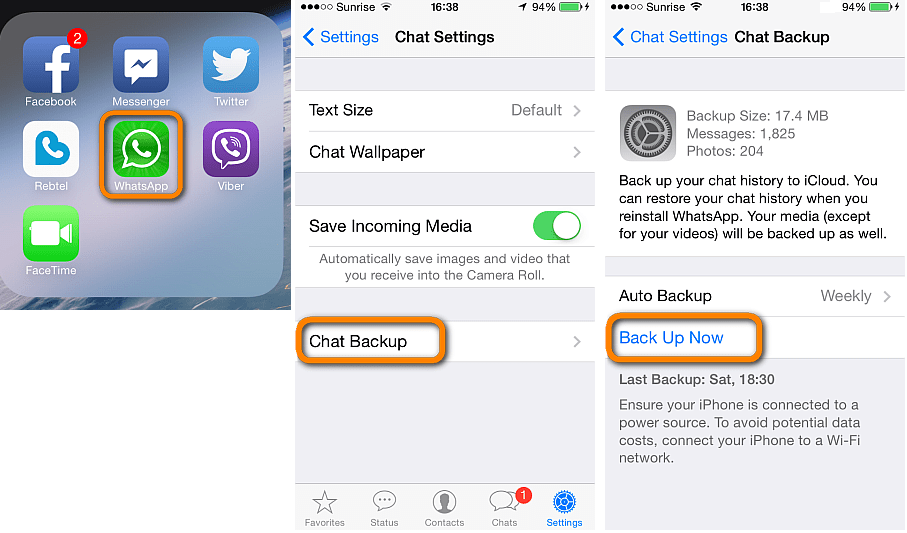
Aplikasi WhatsApp telah menjadi aplikasi perpesanan yang populer dan penting dalam kehidupan sehari-hari. Melalui WhatsApp, kita dapat berkomunikasi, berbagi file, dan bahkan berbisnis. Oleh karena itu, menjaga keamanan data WhatsApp menjadi hal yang krusial. Salah satu cara untuk menjaga keamanan data WhatsApp adalah dengan melakukan backup secara berkala. Backup WhatsApp iPhone dapat dilakukan melalui beberapa metode, seperti iCloud, Google Drive, dan melalui email. Artikel ini akan membahas beberapa tips dan trik untuk melakukan backup WhatsApp iPhone secara efektif.
Pentingnya Backup WhatsApp iPhone
Melakukan backup WhatsApp iPhone secara berkala memiliki beberapa manfaat, antara lain:
- Menghindari kehilangan data: Jika iPhone hilang, rusak, atau di-reset, data WhatsApp yang telah di-backup dapat dipulihkan.
- Menjaga riwayat percakapan: Backup WhatsApp akan menyimpan semua riwayat percakapan, termasuk pesan teks, foto, video, dan file lainnya.
- Memudahkan migrasi ke perangkat baru: Jika ingin beralih ke iPhone baru, backup WhatsApp dapat digunakan untuk mentransfer semua data WhatsApp ke perangkat baru.
Metode Backup WhatsApp iPhone
Ada beberapa metode yang dapat digunakan untuk melakukan backup WhatsApp iPhone, yaitu:
- iCloud: Metode backup WhatsApp iPhone yang paling mudah dan praktis. Backup melalui iCloud akan menyimpan semua data WhatsApp di cloud storage Apple.
- Google Drive: Metode backup yang cocok bagi pengguna yang lebih familiar dengan layanan Google. Backup melalui Google Drive akan menyimpan semua data WhatsApp di Google Cloud.
- Email: Metode backup yang sederhana dan tidak memerlukan koneksi internet. Namun, metode ini hanya dapat digunakan untuk melakukan backup chat history, tidak termasuk file media seperti foto dan video.
Tips dan Trik Backup WhatsApp iPhone
Berikut beberapa tips dan trik untuk melakukan backup WhatsApp iPhone secara efektif:
- Pilih metode backup yang paling sesuai: Pertimbangkan faktor seperti kapasitas penyimpanan, kebutuhan keamanan, dan preferensi pribadi.
- Pastikan koneksi internet stabil: Koneksi internet yang stabil sangat penting untuk proses backup WhatsApp.
- Atur jadwal backup secara berkala: Setel jadwal backup secara berkala untuk memastikan data WhatsApp selalu terupdate.
- Periksa kapasitas penyimpanan: Pastikan ruang penyimpanan di iCloud atau Google Drive cukup untuk menyimpan backup WhatsApp.
- Simpan backup di beberapa tempat: Untuk keamanan ekstra, simpan backup WhatsApp di beberapa tempat, seperti iCloud dan Google Drive.
Penutupan: Cara Backup Whatsapp Iphone
Melakukan backup WhatsApp iPhone secara berkala adalah langkah penting untuk menjaga data Anda tetap aman dan terhindar dari kehilangan. Dengan mengikuti panduan yang telah dipaparkan, Anda dapat memilih metode backup yang paling sesuai dengan kebutuhan Anda dan memulihkan data WhatsApp dengan mudah kapan saja. Ingatlah untuk memilih metode backup yang paling efektif dan efisien, serta selalu perhatikan keamanan data Anda.
FAQ Lengkap
Apakah backup WhatsApp iPhone ke iCloud akan menghapus data WhatsApp di iPhone saya?
Tidak, backup WhatsApp ke iCloud tidak akan menghapus data WhatsApp di iPhone Anda. Backup hanya akan menyalin data WhatsApp Anda ke iCloud, sehingga Anda memiliki salinan cadangan.
Apakah saya bisa memilih data WhatsApp yang ingin dibackup?
Tidak, backup WhatsApp ke iCloud akan menyalin semua data WhatsApp Anda, termasuk pesan, media, dan file.
Bagaimana cara mengembalikan backup WhatsApp iPhone ke iPhone baru?
Setelah Anda menginstal WhatsApp di iPhone baru, Anda akan diminta untuk memulihkan data dari backup. Pilih backup yang ingin Anda pulihkan, dan data WhatsApp Anda akan dipulihkan ke iPhone baru.